Tijdbesparende software- en hardware-expertise die 200 miljoen gebruikers per jaar helpt. U begeleiden met how-to-adviezen, nieuws en tips om uw technische leven te upgraden.
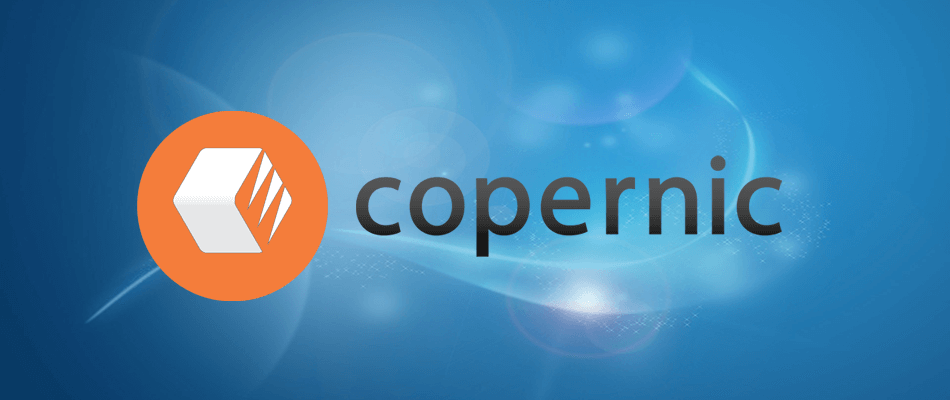
Als u op zoek bent naar een tool waarmee u bestanden kunt doorzoeken op meerdere interne of externe schijven, allemaal tegelijk, dan raden we u aan Copernic Desktop Search te gebruiken.
De software voltooit de zoekopdracht in een mum van tijd, zodat u niet lang hoeft te wachten om de resultaten te zien.
Copernic Desktop Search wordt geleverd met de Preview-functie waarmee u eerst het gevonden bestand kunt zien voordat u een actie start. Indien nodig kunt u de software op de achtergrond houden.
Als er specifieke bestanden zijn waarnaar u zoekt, kunt u met de aangepaste functie de resultaten filteren, zodat u alleen de gewenste bestanden kunt zien.

Copernic Desktop Search
Vind al je verborgen mappen en open ze in een mum van tijd met Copernic Desktop Search. Pak nu de beste deal!
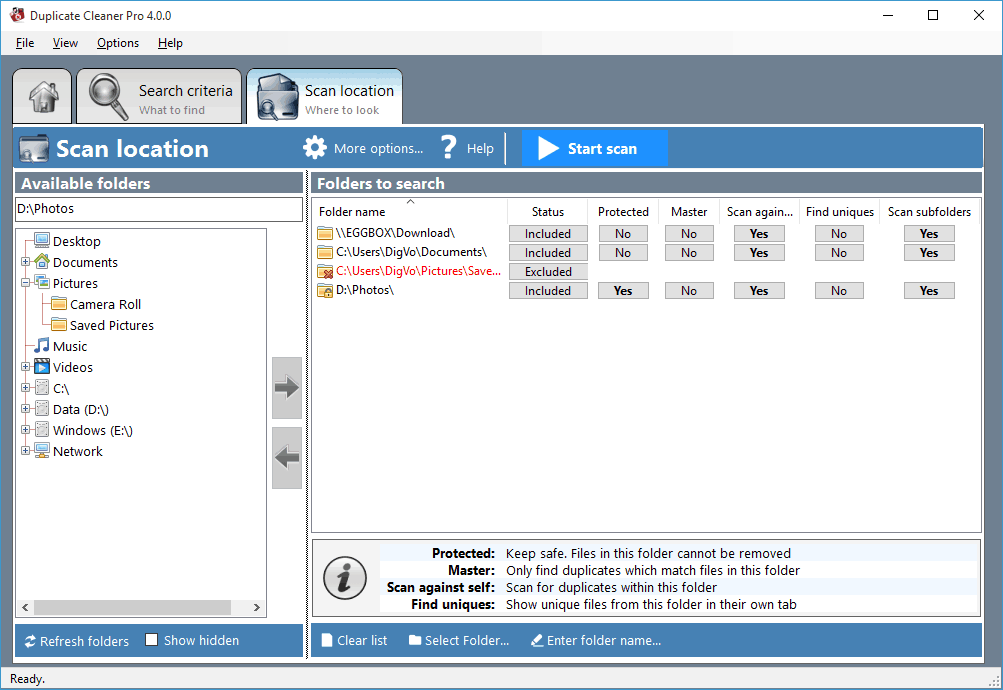
De eenvoudige interface van Duplicate Cleaner maakt het gemakkelijk om te beginnen met zoeken naar dubbele bestanden op uw pc. U kunt uw zoekopdracht aanpassen op het type bestand, de grootte, de datums en meer.
U kunt specificeren in welke stations en mappen u wilt kijken, en u krijgt zelfs een optie om in Zip-archieven te zoeken.
Deze software helpt u bij het selecteren van de dubbele bestanden die u wilt verwijderen. Met de selectie-assistent kunt u bestanden selecteren op datum, stations, mappen en meer.
U kunt een favoriete map selecteren en bestanden verwijderen die deze op een andere plaats dupliceren, of misschien de kleinste afbeeldingen of mp3 van de laagste kwaliteit selecteren. Indien u een kopie van een directory heeft gemaakt, is dit geen probleem.
Duplicate Cleaner kan populaire muziekformaten scannen om duplicaten te vinden op artiest, naam of titel. Het ondersteunt formaten zoals MP3, OGG, WMA, M4A, AAC, FLAC en WAV.
Het is in staat om details van de gevonden audiobestanden weer te geven, inclusief bitsnelheid, samplefrequentie en lengte.
Duplicate Cleaner zal u dat laten zien in de Duplicate Folder-browser. Bekijk snel dubbele mappen en verwijder gemakkelijk degene die u niet wilt behouden.
U kunt ook scanprofielen opslaan (net als voorinstellingen in Winamp) en verschillende instellingen opnieuw gebruiken voor verschillende taken.
Bovendien hoef je je geen zorgen te maken over de belangrijke Systeembestanden: er worden verschillende beveiligingen geboden om ervoor te zorgen dat deze bestanden niet worden aangeraakt.
Voer een systeemscan uit om mogelijke fouten te ontdekken

Download herstel
PC-reparatietool

Klik Start scan om Windows-problemen te vinden.

Klik Repareer alles om problemen met gepatenteerde technologieën op te lossen.
Voer een pc-scan uit met Restoro Repair Tool om fouten te vinden die beveiligingsproblemen en vertragingen veroorzaken. Nadat de scan is voltooid, vervangt het reparatieproces beschadigde bestanden door nieuwe Windows-bestanden en -componenten.
⇒ Dubbele reiniger ophalen
 We zijn er zeker van dat de meesten van jullie al hebben gehoord CCleaner, misschien wel de nummer 1 Windows-toepassing als het gaat om het opruimen van rommel van uw computer.
We zijn er zeker van dat de meesten van jullie al hebben gehoord CCleaner, misschien wel de nummer 1 Windows-toepassing als het gaat om het opruimen van rommel van uw computer.
Maar wat de meesten van jullie niet weten, is het feit dat het een ingebouwde dubbele bestandsscanner heeft die zijn werk heel goed doet.
Het heeft de mogelijkheid om de bestanden te scannen op dubbele bestandsnamen, overeenkomende formaten, inhoud of op hun gewijzigde datums.
Als u al een CCleaner-gebruiker bent, kan dit nieuws goed voor u zijn, omdat u geen andere toepassingen hoeft te zoeken en installeren die meer ruimte op uw schijf in beslag nemen.
De Duplicatenzoeker in CCleaner is gemakkelijk te vinden onder het tabblad Extra.
Het probleem dat we hebben met CCleaner is dat het veel andere extra functies heeft, functies die je niet nodig hebt, functies die je misschien nooit zult gebruiken en die alleen maar ruimte innemen.
Een nieuwe functie van CCleaner is de automatische software-updater. Een verouderde software maakt uw computer meer blootgesteld aan cyberbedreigingen.
CCleaner is commerciële software, maar biedt wel een gratis versie met beperkte functionaliteit.
⇒ CCleaner Professional downloaden
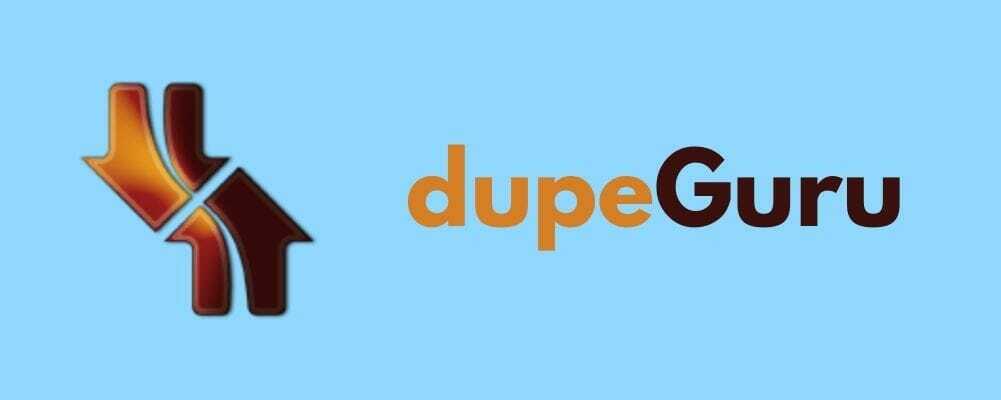
dupeGuru is de industriestandaard geworden als het gaat om het zoeken naar dubbele bestanden onder Microsoft Windows. Het biedt 3 versies van de app: de standaardeditie, een muziekeditie en een voor afbeeldingen.
De standaardeditie is de standaardeditie die al uw bestanden kan doorzoeken, hetzij op bestandsnaam of op de inhoud van de bestanden.
Het beschikt over een vaag algoritme dat bestanden kan detecteren, zelfs als de naam is gewijzigd of als een deel van de inhoud overeenkomt met andere bestanden.
De Music Edition (ME) is gewijd aan het vinden van dubbele muziekbestanden met behulp van de volgende bestandsindelingen: MP3, WMA, AAC, OGG en FLAC. Het kan de bestandsnamen, tags en zelfs de inhoud van muziekbestanden scannen.
Het belangrijkste voordeel van deze editie is dat het dubbele muziekbestanden kan detecteren, zelfs als ze een verschillende encoder of worden opgeslagen met een andere bitrate, zodat u alleen de high kunt vinden en behouden kwaliteitsbestanden.
De derde versie heet de Picture Edition (PE) en zoals de naam al doet vermoeden, kan deze worden gebruikt om dubbele afbeeldingsbestanden te vinden die de bestandsindelingen JPG, PNG, TIFF, GIF en BMP gebruiken.
De zoekmachine in de Pictures Edition kan afbeeldingsbestanden matchen, zelfs als ze verschillende bestandsformaten gebruiken of zijn vergroot of verkleind of geroteerd.
Het kan zelfs overeenkomen met bestanden die enigszins zijn bewerkt, zodat u de bron van een bewerkte afbeelding kunt vinden.
Alle edities van dupeGuru zijn gratis en open source en kan worden gedownload van hun officiële website.
⇒ Krijg dupeGuru
© Copyright Windows Rapport 2021. Niet geassocieerd met Microsoft


